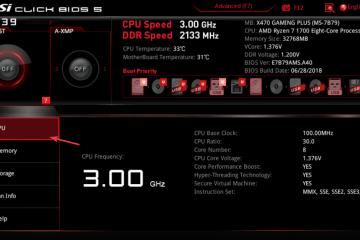Molte tastiere da gioco supportano l’illuminazione RGB con milioni di opzioni di colore. Puoi cambiare colore utilizzando scorciatoie integrate, software ufficiale o strumenti avanzati per tasto a seconda del modello di tastiera. Questa guida spiega tutti i metodi per personalizzare l’illuminazione su quasi tutte le tastiere da gioco cablate o wireless.
1) Controlla quali funzionalità RGB sono supportate dalla tua tastiera
Le capacità di illuminazione della tua tastiera determinano quali metodi funzionano. Alcuni modelli supportano l’illuminazione monocolore, mentre altri offrono effetti RGB o multizona per tasto.
Identifica il modello di tastiera
Controlla l’etichetta sotto la tastiera o guarda nelle impostazioni del tuo dispositivo. Questo ti aiuta a scaricare il software corretto per il controllo completo dell’illuminazione.

Comprendi i limiti di illuminazione
Le tastiere più economiche di solito utilizzano modalità di illuminazione fisse. I modelli di fascia media e premium offrono una personalizzazione completa per tasto ed effetti avanzati.
2) Cambia i colori utilizzando le scorciatoie da tastiera integrate
Molte tastiere da gioco includono scorciatoie FN per cambi di colore istantanei. Funziona anche quando non installi alcun software.
Scorciatoie FN comuni per tastiere RGB
La maggior parte delle tastiere generiche utilizza FN più tasti freccia per scorrere i colori, regolare la luminosità o cambiare effetti come onde o respiro.

Esempi di scorciatoie specifiche del marchio
Redragon, HyperX e MSI spesso mappano le modifiche dell’illuminazione su FN più i tasti F1–F12. ASUS TUF e alcune linee di budget Corsair utilizzano FN più tasti numerici per cambiare zona di illuminazione.
3) Cambia i colori utilizzando il software del produttore (Windows/macOS)
Il software ufficiale offre il pieno controllo su colore, effetti e illuminazione per tasto. Questa è l’opzione migliore se la tua tastiera supporta la personalizzazione avanzata.
Corsair iCUE
iCUE ti consente di regolare il colore per tasto, creare effetti personalizzati e passare tra i profili di illuminazione hardware e software.
Razer Synapse
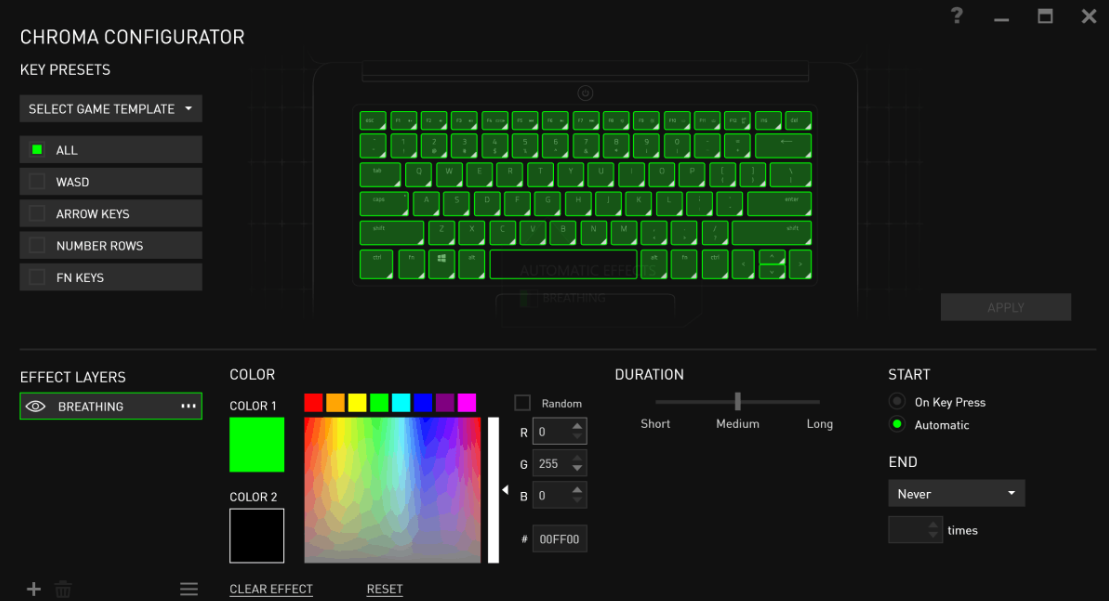
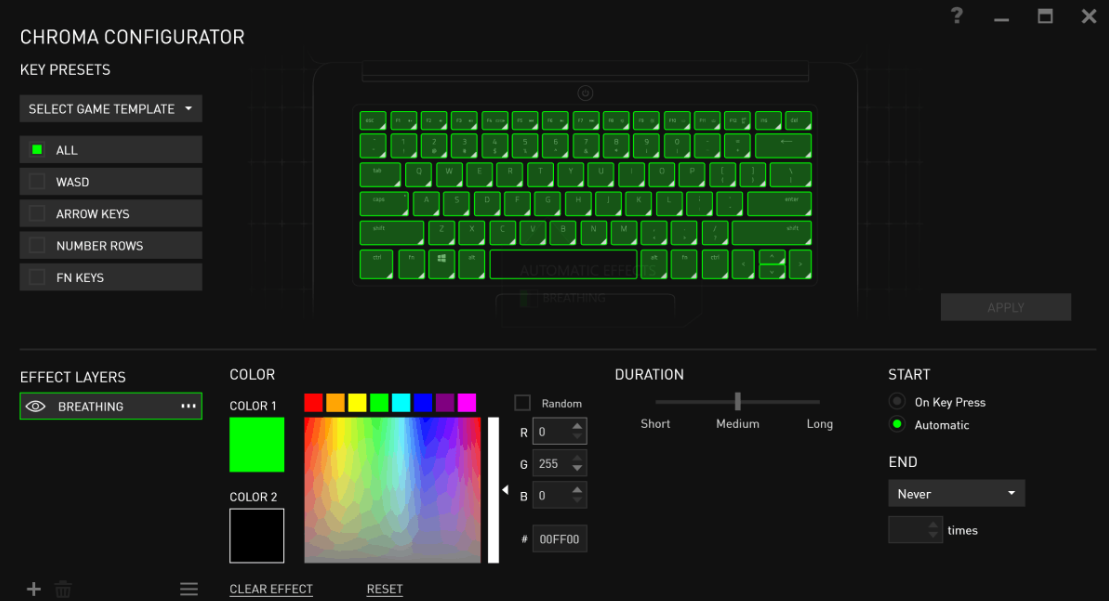
Synapse supporta Chroma Studio, che include effetti reattivi, animazioni collegate al gioco e design a colori multistrato.
ASUS Armory Crate/Aura Sync
Armoury Crate controlla RGB zone e sincronizza i cambiamenti di colore tra i componenti ASUS compatibili per una configurazione unificata.
Logitech G Hub
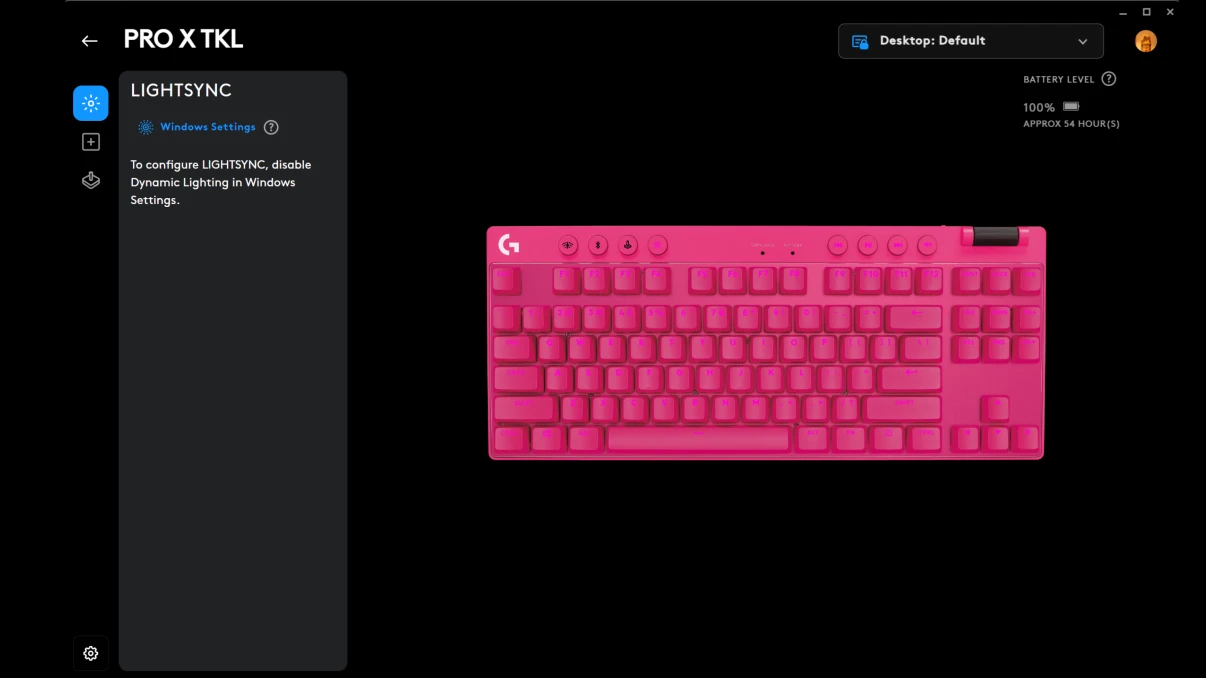
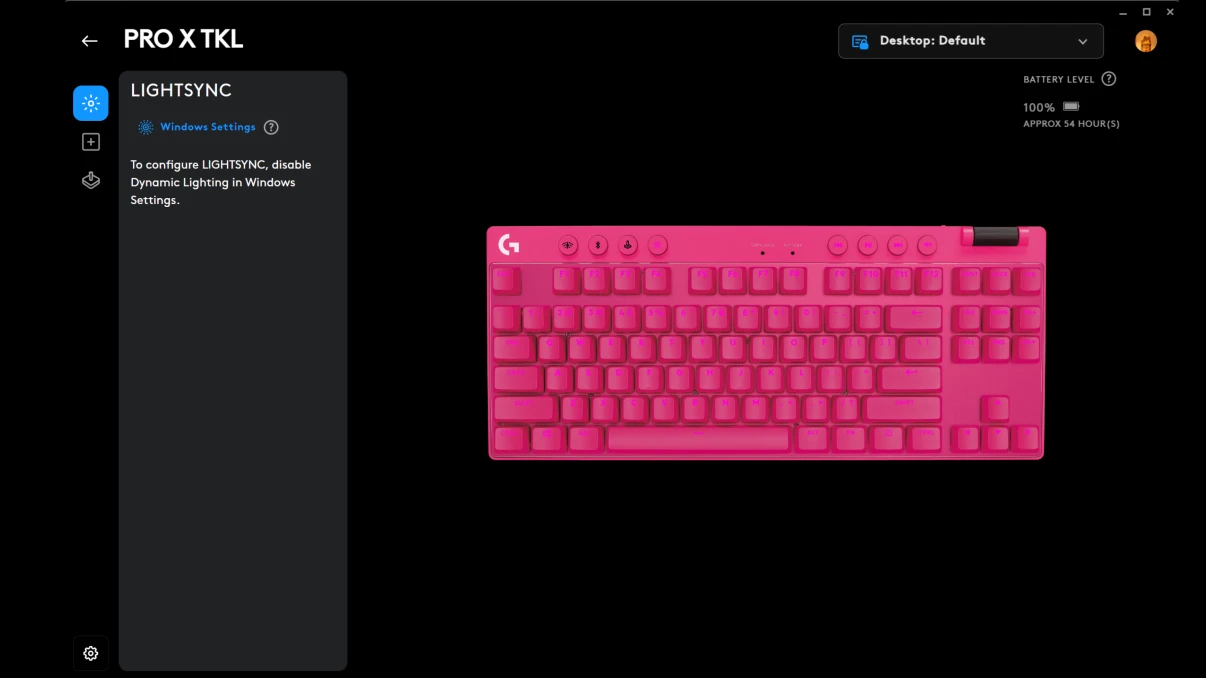
G Hub offre effetti preimpostati, animazioni personalizzate e integrazioni di gioco che regolano l’illuminazione in base agli eventi di gioco.
HyperX NGENUITY/SteelSeries GG
Questi strumenti supportano i profili integrati e ti consentono configura semplici cicli di colore o schemi dettagliati per tasto.
4) Cambia i colori su tastiere RGB generiche o senza marchio
Le tastiere RGB generiche in genere non dispongono di software ufficiale, ma puoi comunque cambiare i colori utilizzando scorciatoie universali o strumenti open source.
Utilizza scorciatoie FN universali
Molte tastiere a basso costo si affidano interamente a modalità basate su FN come statica, onda, dissolvenza o arcobaleno. Alcune consentono anche di modificare le impostazioni RGB direttamente dalle impostazioni di Windows.
Prova OpenRGB su Windows, macOS o Linux
Alcune tastiere generiche funzionano con il controller di base di OpenRGB, consentendo semplici modifiche al colore o agli effetti.
Verifica solo le modalità colore preimpostate
Molti modelli economici non possono impostare valori RGB specifici. Spesso supportano un set fisso di colori come rosso, blu, verde, bianco o arcobaleno.
5) Opzioni di personalizzazione RGB avanzate
Se la tua tastiera supporta l’illuminazione per tasto, puoi creare profili altamente personalizzati per il gioco o il lavoro.
Design dell’illuminazione per tasto
Evidenzia WASD, macro o scorciatoie degli strumenti con colori distinti per un riconoscimento più rapido durante il gioco.
Effetti di illuminazione a strati
Combina colori statici con effetti reattivi per un aspetto più dinamico.
Sincronizza l’illuminazione con giochi o altri dispositivi
Piattaforme come Chroma Connect, Aura Sync o G Hub ti consentono di abbinare gli effetti della tastiera con i componenti del mouse, delle cuffie o del case del PC.
6) Risolvi il problema relativo al colore della tastiera RGB che non cambia
Software che non rileva la tastiera: ricollega la tastiera, prova un’altra USB porta o reinstallare il driver. Alcuni modelli richiedono porte USB 3.0 per un corretto rilevamento. RGB bloccato in modalità arcobaleno: reimposta la tastiera, attiva/disattiva le modalità di illuminazione hardware o disattiva l’illuminazione dinamica di Windows, che potrebbe sovrascrivere il software del marchio. Conflitti tra firmware, BIOS o sistema operativo: l’aggiornamento del firmware spesso ripristina il controllo dell’illuminazione. Alcuni laptop includono anche impostazioni di retroilluminazione del BIOS che sovrascrivono l’illuminazione del sistema operativo. Ripristina l’illuminazione alle impostazioni di fabbrica: la maggior parte delle tastiere RGB supporta scorciatoie di ripristino basate su FN che ripristinano colori ed effetti originali.
Suggerimenti per un migliore controllo RGB
Salva i profili nella memoria integrata Disattiva i conflitti software Mantieni aggiornati firmware e software
Domande frequenti
Perché la mia tastiera non cambia colore? Conflitti di driver, scorciatoie errate o modalità di illuminazione non supportate causano la maggior parte dei problemi.
Posso modificare RGB su una tastiera non RGB? No. Se l’hardware non supporta RGB, non è possibile aggiungere l’illuminazione tramite software.
Come faccio a sincronizzare le luci della tastiera con il mouse o la custodia del PC? Utilizza ecosistemi di brand come Aura Sync, Synapse o G Hub per effetti unificati su tutti i dispositivi.
Le tastiere RGB consumano più velocemente la batteria di un laptop? Sì, la retroilluminazione intensa consuma più energia, soprattutto nelle modalità ad alta luminosità o animazione.
Riepilogo
Identifica le funzionalità RGB della tastiera. Prova le scorciatoie FN integrate per modifiche rapide. Utilizza il software del marchio per una personalizzazione completa. Prova OpenRGB su tastiere generiche. Crea profili di illuminazione specifici del gioco.
Conclusione
Puoi cambiare il colore della tastiera da gioco utilizzando scorciatoie, software ufficiale o strumenti open source, a seconda del tuo dispositivo. I modelli avanzati consentono il controllo per tasto ed effetti a più livelli, mentre i modelli economici si basano su semplici cicli di colore. Con i passaggi e i metodi di risoluzione dei problemi corretti, puoi personalizzare l’illuminazione in base alla tua configurazione e al tuo stile di gioco.